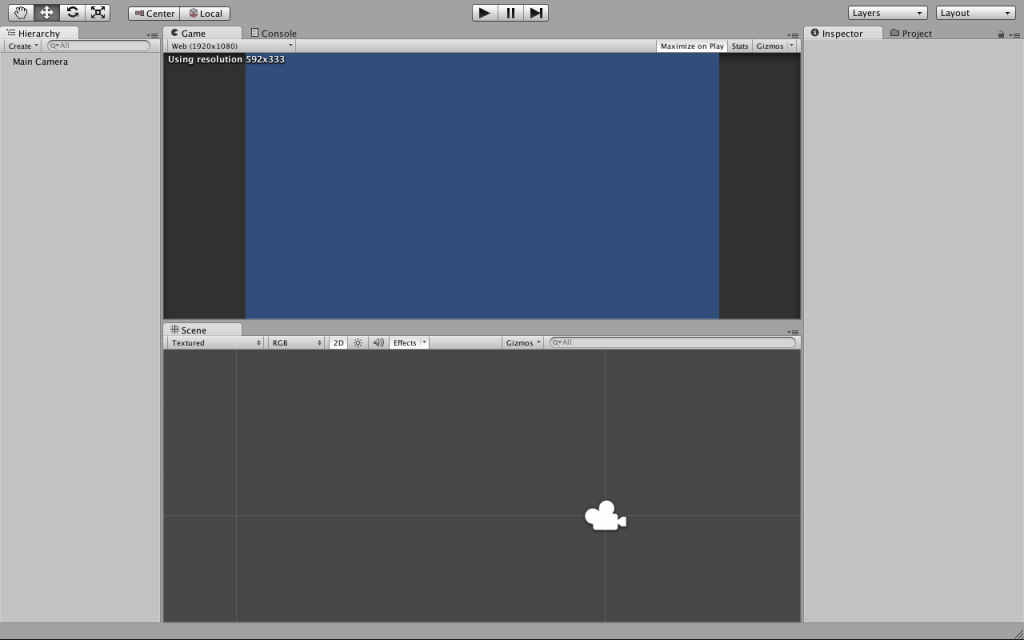Jako że w poprzednim poście zapowiedziałem kolejne odsłony cyklu o Unity – nie pozostaje mi nic innego jak się za nie zabrać. Zaczniemy od naszego narzędzia pracy a mianowicie IDE.
Jak możemy zobaczyć na powyższym obrazku okno edytora składa się z kilku sekcji. Zacznijmy od krótkiego ich omówienia.Lewa (akurat w tym układzie) strona to drzewo hierarchii – nasze obiekty mogą być zagnieżdżone a dodatkowo czasem trudno je zlokalizować na scenie (bo np, wizualnie nie mają swojej reprezentacji). Lista ta przyda się do szybkiego zlokalizowania interesującego nas obiektu jak również zorientowania się w strukturze obiektów na scenie.
Środek ekranu to główny obiekt naszych zainteresowań. U dołu tworzona scena – u góry podgląd tego co już udało nam się stworzyć. Przy dokładnym przyjrzeniu się widzimy tam także drugą zakładkę z nagłówkiem Console. Pomoże nam ona w odnajdywaniu błędów w naszej aplikacji czy to w momencie kompilacji czy już samego działania.
Po prawej mamy inspektora oraz widok projektu. Inspektor to nic innego jak tzw. property grid dobrze znany np. z Visual Studio. Dla przykładu po wybraniu kamery zobaczymy następujące opcje.
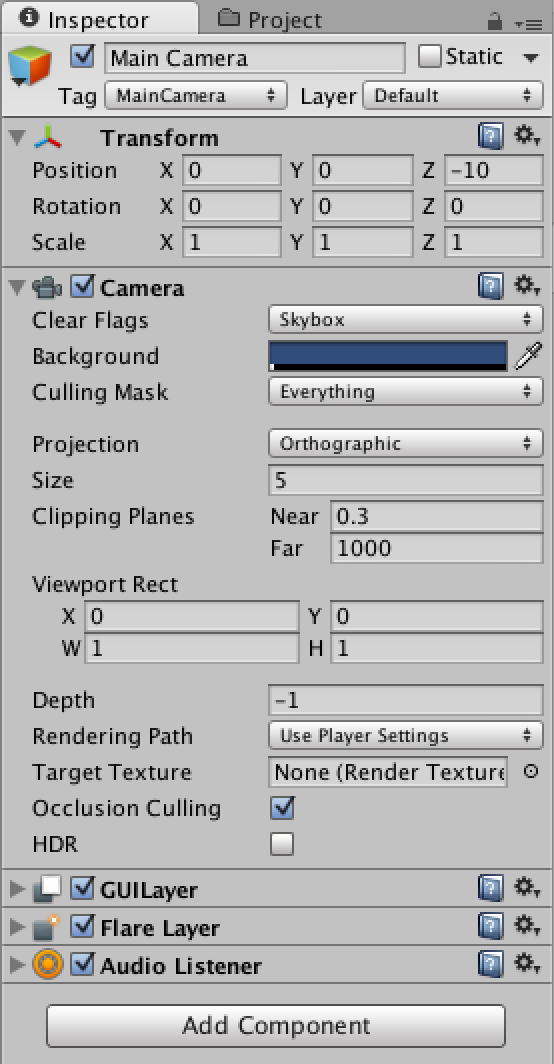
Widok projektu (Project) natomiast pozwala zorientować się jakie elementy mamy w dodane (zasoby, skrypty, etc.) i gdzie znajdują się one w strukturze folderów – Unity narzuca pewne wymogi odnośnie tego gdzie trzymane są poszczególne elementy – dzięki widokowi projektu będziemy mogli łatwiej się poruszać po całości.
Jeśli chodzi o górną belkę to mamy tam takie elementy jak:
- 4 przyciski trybu działania
- Pivot/Center
- Local/Global
- przyciski sterowania podglądem
- warstwy oraz układ
Jakie jest ich przeznaczenie? Już podaję…
- Tryby pracy pozwalają operować elementami na scenie – Łapka pozwala poruszać się po scenie bez przemieszczania obiektów, strzałki pozwalają obiekty przemieszczać. Kolejna ikona odpowiada za obrót a ostatnia za skalowanie obiektu.
- Pivot/Center odpowiada za wybór punktu względem, którego będą wykonywane transformacje pomiędzy punktem centralnym obiektu a punktem obrotu (Pivot).
- Local/Global odpowiada za wybór układu współrzędnych względem którego będziemy działać.
- Play, pauza oraz play-klatka pozwalają nam sterować uruchomieniem gry bezpośrednio z poziomu edytora. Przydatne gdy chcemy sprawdzić jakąś drobną zmianę bez potrzeby generowania docelowej gry na wynikową platformę.
- Ostatnie na liście tj. warstwy (Layers) oraz układ (Layout). Pierwsza pozwala zarządzać warstwami w edytorze – ukrywać i odsłaniać te która akurat są nam potrzebne. Za pomocą układu możemy dostosować okna IDE tak aby najlepiej nam pasowało. Układ taki możemy zapisać a następnie wczytać kiedy potrzeba. Możemy też wybierać z predefiniowanych ustawień.
Kilka słów odnośnie menu z którego pewnie przyjdzie nam od czasu do czasu skorzystać:
![]()
W File znajdziemy podstawowe operacje na scenach i projekcie oraz konfigurację budowanego projektu. Edit zawiera podstawowe operacje edycyjne (kopiuj, wklej etc.) plus kilka dodatkowych opcji Unity. Assets – tutaj spędziemy najwięcej czasu tworząc zasoby gry. Także znajdziemy tutaj polecenia dla Importu oraz Exportu tychże.
Za pomocą Game Object dodamy i obiekty do naszej sceny – trochę więcej o tym w następnej części kursu. Components przyda się gdy będziemy chcieli trochę więcej wycisnąć z naszej gry. Przydatne narzędzia pomocne podczas pisania znajdziemy w Tools a menu Windows pozwoli na operowanie oknami w Unity. Help wiadomo to pomoc.
Oczywiście nikogo nie zaskoczę gdy powiem, że to nie wszystko. Unity 3d to dość skomplikowane środowisko – pozostałe elementy poznamy w trakcie tworzenie kolejnych elementów gry. Część zostanie omówiona dokładniej a część pozostawiona do samodzielnej eksploracji przez was.
W kolejnym odcinku zaczniemy coś budować – choć pewnie jakiś mały wstęp teoretyczny jeszcze się pojawi. Pomysł na grę już jest ale pewnie w trakcie zmieni się jeszcze kilkukrotnie. Stay tuned…
Jesteś ciekaw jakie gry można tworzyć w Unity 3d? Pobierz naszą grę Space Rush i przekonaj się. Aktualnie dostępne wersje to Windows Phone 8.1 oraz Android.
Founder of Octal Solutions a .NET software house.
Passionate dev, blogger, occasionally speaker, one of the leaders of Wroc.NET user group. Microsoft MVP. Podcaster – Ostrapila.pl